Kopia zapasowa iCloud na iPhone 13
Większość użytkowników iPhone’a automatycznie zaimplementowała opcję tworzenia kopii zapasowych w swoich starszych iPhone’ach. Po przejściu na nowe gadżety, takie jak iPhone 13, istnieje potrzeba przywrócenia plików kopii zapasowej z iCloud na nowy telefon. W tym artykule omówiono najlepsze sposoby przywracania kopii zapasowej iCloud na iPhone 13. Przywracanie to proces kopiowania zawartości z kopii zapasowej iCloud na urządzenie docelowe bez utraty danych. Można by natknąć się na wiele produktów wspierających tę operację. Wiarygodność tych narzędzi wymaga analizy przed ich wyborem.
W tym kontekście poznasz idealne oprogramowanie do wykonywania tej operacji przywracania z najwyższą dokładnością i w szybszym tempie. Nie martw się, aby przenieść kopię zapasową iCloud do dowolnego gadżetu, wykonaj kilka kliknięć, aby pomyślnie ukończyć to zadanie.
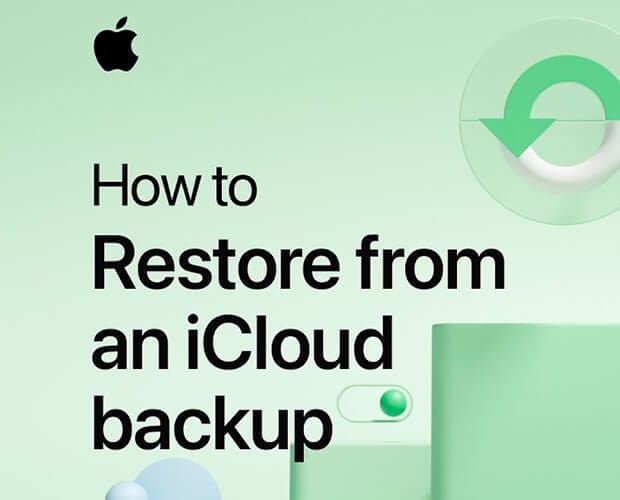
Część 1: Oficjalna kopia zapasowa iPhone’a – krótkie podsumowanie
Przed zbadaniem tego procesu musisz nauczyć się tworzyć kopię zapasową iPhone’a w regularnych odstępach czasu, aby w przyszłości przeprowadzić proces przywracania. Dobrą praktyką jest włączenie opcji tworzenia kopii zapasowych iCloud, aby chronić cenne dane przez dłuższy czas. Wirtualna przestrzeń dyskowa iCloud pomaga użytkownikom precyzyjnie przechowywać dane iPhone’a w dobrze zorganizowany sposób. Istnieje możliwość szybkiego odzyskania, jeśli przećwiczyłeś tworzenie kopii zapasowych na platformie iCloud.
Ważne jest, aby wykonać kopię zapasową danych telefonu do wykorzystania w przyszłości. W przypadku kradzieży telefonu lub aktualizacji systemu możesz utracić dane telefonu. Proces tworzenia kopii zapasowej pomaga je odzyskać w razie potrzeby. Chroń dane swojego telefonu, tworząc kopię zapasową w wirtualnej pamięci masowej, takiej jak iCloud. Jest to skuteczny sposób na przechowywanie kluczowych plików do przyszłego odzyskania.
Aby włączyć opcję kopii zapasowej iCloud na swoim iPhonie, przejdź do opcji „Ustawienia” w gadżecie i wybierz swój identyfikator Apple ID. Następnie dotknij iCloud i włącz wszystkie opcje, takie jak Zdjęcia, Wiadomości, kontakty, aby włączyć proces tworzenia kopii zapasowej. Ta procedura pomaga w automatycznym wykonywaniu kopii zapasowej danych iPhone’a w przestrzeni dyskowej iCloud.
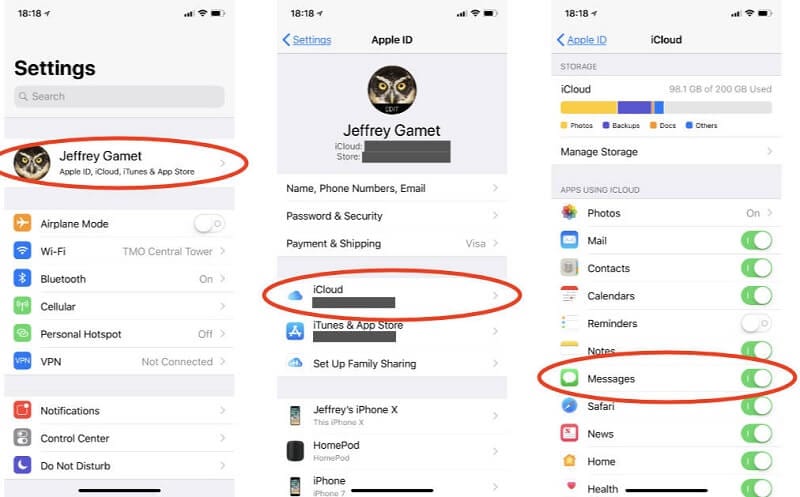
Część 2: Wnikliwe dane na iPhonie 13
iPhone 13 to topowy model w kolekcjach gadżetów Apple. Wersja Pro Max wyzwala emocje miłośników gadżetów. Ten gadżet działa w sieci 5G z procesorem Hexacore i procesorem graficznym Apple. Posiada wyświetlacz wykonany z Super Retina OLED z funkcjami odpornymi na zarysowania. Głośniki stereo brzmią świetnie, a szybko ładująca się bateria sprawia, że ten gadżet jest wyjątkowy w tłumie. Aparat główny i aparat do selfie o wysokiej rozdzielczości dają wrażenie wow od pierwszego wejrzenia. Ten gadżet o smukłej konstrukcji oferuje elastyczne funkcje działające na platformie iOS 15. Wbudowane czujniki takie jak Face ID, Proximity, Barometer zapewniają dodatkowy komfort w obsłudze urządzenia. Odporność na wodę i kurz zwiększa wygodę użytkowania. Ma doskonałą pamięć i zaawansowane polecenia głosowe z obsługą ultraszerokopasmowego.

Część 3: Przywróć kopię zapasową iCloud – z procesem resetowania
Oficjalna metoda obejmuje proces resetowania przed przywróceniem kopii zapasowej iCloud. Musisz usunąć zawartość urządzenia przed procedurą przywracania. Jest to formalna metoda pobierania danych kopii zapasowej z platformy iCloud.
Aby zresetować urządzenie, przejdź do „Ustawienia -> Ogólne -> Resetuj -> Usuń wszystko.

Dotknij powyższego kreatora, aby zresetować urządzenie i przygotować je do procesu przywracania.
Następnie, aby wykonać procedurę przywracania, musisz nacisnąć opcję „Aplikacje i dane z iPhone’a i wybrać opcję „Przywróć z kopii zapasowej iCloud”. Następnie wpisz poświadczenia iCloud i wybierz dane kopii zapasowej, które wymagają operacji przywracania.

Ta procedura jest formalną metodą precyzyjnego dostępu do danych kopii zapasowej iCloud. Z tą procedurą wiążą się pewne niedociągnięcia. Musisz usunąć całą zawartość telefonu przed rozpoczęciem operacji przywracania. Wówczas podczas procesu przywracania istnieje możliwość utraty danych. Cała procedura zajmuje więcej czasu, a transfer danych odbywa się wolniej. Co więcej, nie ma możliwości wykonania selektywnego transferu w kopii zapasowej iCloud. Musisz przywrócić wszystkie dane dostępne w kopii zapasowej iCloud na swoje urządzenie bez żadnych opcji dostosowywania.
Jeśli szukasz alternatywy, aby przezwyciężyć wyżej omówione niedociągnięcia, DrFoneTool – narzędzie do tworzenia kopii zapasowych telefonu jest idealnym wyborem. Możesz przewinąć w dół, aby zrobić szybkie streszczenie tej aplikacji.
Część 4: Jak przywrócić kopię zapasową iCloud na iPhone’a za pomocą DrFoneTool?
W tej sekcji poznasz idealną aplikację, która ma optymalną kontrolę do pracy nad procesem przywracania danych iCloud. Dostępna kopia zapasowa iCloud błyskawicznie kopiuje jej zawartość na wybrane urządzenie docelowe. Aplikacja DrFoneTool firmy Wondershare skutecznie przeprowadza ten proces przywracania. Nie jesteś ekspertem technicznym do obsługi tej platformy. Wystarczy kilka kliknięć, aby przesłać ogromną ilość danych bez żadnych strat w kierunku docelowym. To niesamowite oprogramowanie, które działa bez żadnych problemów. Co więcej, funkcje są wbudowane w to narzędzie i możesz je uruchomić, dotykając odpowiednich ikon w jego interfejsie.
Wspaniała aplikacja DrFoneTool- Phone Backup program pomaga przywrócić kopię zapasową iCloud na iPhone’a. Jest to wyrafinowane narzędzie, które zapewnia unikalne rozwiązania dla Twoich gadżetów. Dzięki tej doskonałej aplikacji możesz dokładnie pracować nad danymi swojego telefonu. W poniższej sekcji dowiesz się, jak korzystać z aplikacji DrFoneTool, aby skutecznie wykonać operację przywracania. Zanim przejdziemy do szczegółów dotyczących jego krokowej procedury, nadszedł czas, aby podsumować ukryte funkcje tego innowacyjnego oprogramowania DrFoneTool.
Niesamowite funkcje narzędzia do tworzenia kopii zapasowych DrFoneTool Phone
- Ta aplikacja może szybciej przywracać i tworzyć kopie zapasowe danych iCloud
- Precyzyjnie obsługuje dane telefonu bez utraty danych
- Jest kompatybilny ze wszystkimi typami danych i możesz pracować na dużych plikach multimedialnych bez żadnych problemów.
- Prosty interfejs zachęca początkujących do wypróbowania tego programu. Możesz przywrócić dane iCloud selektywnie.
- Systematyczny kreator prowadzi Cię do odpowiednich kliknięć zgodnie z Twoimi potrzebami.
Krokowy proces przywracania danych iCloud do iPhone’a 13 za pomocą DrFoneTool – Moduł kopii zapasowej telefonu.
Krok 1: Zainstaluj aplikację
Odwiedź oficjalną stronę DrFoneTool i pobierz odpowiednią wersję narzędzia opartą na systemie operacyjnym. Możesz wybrać wersję Windows lub Mac i szybko pobrać. Zainstaluj aplikację, postępując zgodnie z instrukcjami kreatora, a na koniec uruchom aplikację, dwukrotnie dotykając ikony narzędzia.
Krok 2: Wybierz kopię zapasową telefonu
Na ekranie głównym wybierz opcję „Kopia zapasowa telefonu” z wyświetlonych elementów. Następnie połącz iPhone’a 13 z komputerem za pomocą niezawodnego kabla USB. Upewnić się, że to połączenie jest stabilne przez cały proces przywracania, aby uniknąć problemów z utratą danych.

Krok 3: Wybierz „Przywróć”
Na ekranie dostępne są dwie opcje: „Przywróć” i „Kopia zapasowa”. Stuknij przycisk „Przywróć”, aby rozpocząć proces przywracania iCloud. Możesz nacisnąć opcję „Utwórz kopię zapasową”, aby utworzyć kopię zapasową danych telefonu z podłączonym systemem. Podobnie jak w przypadku procesu przywracania, możesz wybrać żądane dane, aby przeprowadzić proces tworzenia kopii zapasowej i postępować zgodnie z kreatorem, aby pomyślnie zakończyć procedurę. Musisz utworzyć kopię zapasową na komputerze za pomocą DrFoneTool przed rozpoczęciem procesu przywracania.

Krok 4: Wybierz pliki i przywróć
Następnie wybierz opcję „Przywróć z kopii zapasowej iCloud” dostępną po lewej stronie ekranu. Aplikacja DrFoneTool wyświetla dostępne dane kopii zapasowej. Wybierz żądane pliki z listy i naciśnij przycisk „Dalej”. Wybierz pliki, zaznaczając pola wyboru każdego elementu po lewej stronie ekranu. Na koniec dotknij przycisku „Eksportuj do komputera” lub „Przywróć do urządzenia” dostępnego w prawym dolnym rogu ekranu, aby zakończyć operację przywracania.
Wprowadź wymaganą ścieżkę lokalizacji w polu tekstowym „Eksportuj lokalizację”, aby precyzyjnie zapisać pliki kopii zapasowej.

Musisz poczekać kilka minut, aż proces przywracania się zakończy. Wybrane pliki są dostępne na Twoim urządzeniu. Odłącz gadżet i sprawdź, czy wybrane pliki iCloud są dostępne na Twoim iPhonie.

Moduł kopii zapasowej DrFoneTool -Phone poprowadził Cię do szybkiego przywrócenia kopii zapasowej iCloud na żądanym iPhonie 13. Cały proces trwa kilka minut i nie musisz poświęcać na to więcej czasu.
Wnioski
Dlatego w tym artykule dowiedziałeś się, jak dokładnie przywrócić kopię zapasową iCloud do iPhone’a 13. Byłeś świadkiem dwóch metod. Pierwsza metoda obejmuje proces resetowania, podczas gdy druga polega na zastosowaniu oprogramowania innej firmy DrFoneTool – narzędzie do tworzenia kopii zapasowych telefonu. Ten ostatni nie wymaga żadnych operacji resetowania. Jest to skuteczny sposób na przywrócenie kopii zapasowej iCloud na iPhonie 13. W tej metodzie możesz wybrać wymagane dane kopii zapasowej do procesu przywracania. Selektywny transfer danych za pomocą DrFoneTool – narzędzie do tworzenia kopii zapasowych telefonu wydaje się być jedną z jego imponujących funkcji. Wybierz aplikację DrFoneTool jako kompletne rozwiązanie dla Twoich potrzeb telefonicznych. Zapewnia wydajne działanie i można na nim bez wahania polegać. Pozostań w kontakcie z tym artykułem, aby poznać ulepszone funkcje narzędzia DrFoneTool.
Ostatnie Artykuły: